Mainos
Oletko kyllästynyt raahaamaan tiedostoja sähköpostiviesteihin aina, kun haluat jakaa jotain? Voi olla parempi tapa. Haluatpa jakaa yksittäisen tiedoston toisen lähellä olevan Macin kanssa, kansion, jossa on Windows-tietokone samassa verkossa tai useita gigatavuja videota ystävän kanssa toisella puolella maailmaa, meillä on peitetty.
Tässä on lopullinen oppaamme tiedostojen ja kansioiden jakamiseen Mac-tietokoneeltasi.
Pudottaa lentokoneesta
Sopiva: Tiedostojen jakaminen paikallisesti muiden lähellä olevien Mac- tai iOS-laitteiden kanssa ei toimi Windows-, Android- tai muiden kuin Apple-laitteiden kanssa.
AirDrop on Applen paikallinen tiedostonsiirtoapuohjelma, ja kuten monet muut Applen tekniikat, se toimii vain muiden Apple-laitteiden kanssa. Voit siirtää tiedostoja, verkkosivuja, yhteystietoja ja niin edelleen eri Mac-tietokoneiden sekä iOS-käyttöjärjestelmää käyttävien iPhone- ja iPad-laitteiden välillä.
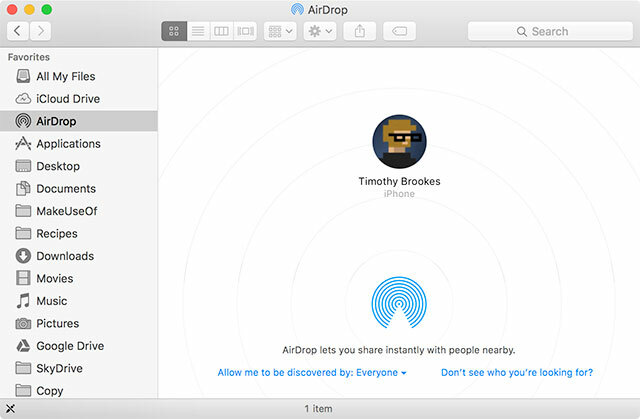
Jotta voit käyttää AirDropia, sinun on otettava Wi-Fi ja Bluetooth käyttöön molemmissa laitteissa, mutta kaikkien osapuolten ei tarvitse jakaa samaa verkkoa. Apple ei näytä asettaneen tiedostokokorajoitusta AirDropin kautta suoritetuille siirroille, mutta koska tekniikka on langatonta, muista, että suurten siirtojen suorittaminen voi kestää hetken. On myös mahdollista lähettää useita tiedostoja AirDropilla.
Löydät AirDropin vaihtoehdon alta Jaa valikosta sekä Mac-tietokoneissa että Applen mobiililaitteissa. Macissa voit napsauttaa Pudottaa lentokoneesta Finderin sivupalkissa näyttääksesi luettelon yhteensopivista lähellä olevista laitteista. Voit myös määrittää tietosuoja-asetuksesi täällä (löytyy pyyhkäisemällä ylöspäin paljastaaksesi iOS: n Ohjauskeskuksen).

Macissa voit napsauttaa tiedostoa hiiren kakkospainikkeella (tai valita useita) ja siirtyä sitten kohtaan Jaa > AirDrop ja valitse kohdelaite. iOS-laitteessa sinun on ensin tehtävä valintasi (esim. useita kuvia Kuvat-sovelluksessa) ja paina sitten Jaa-painiketta. Muista, että AirDrop on tunnetusti temperamenttinen - olemme tuottanut AirDrop-vianmääritysoppaan AirDrop ei toimi? Tee tiedostonsiirtoongelmiesi vianetsintäOnko sinulla ongelmia AirDropin kanssa? Voimme opastaa sinut läpi kaikki käytettävissä olevat vaihtoehdot. Lue lisää juuri tästä syystä.
Pilvitallennuspalvelut
Sopiva: Pienet ja keskikokoiset tiedostot, yhteistyö, jakaminen Windowsin ja muiden kuin Applen käyttöjärjestelmien kanssa.
Pilvitallennuspalvelut tarjoavat runsaasti ilmaisia vaihtoehtoja, jotka yleensä vaativat maksun vain, jos aiot ylittää tarjotun ilmaisen tallennustilan määrän. Tämän seurauksena ne sopivat täydellisesti tiedoston nopeaan jakamiseen, ja kun oikea ohjelmisto on asennettu, ne integroituvat saumattomasti työnkulkuusi.
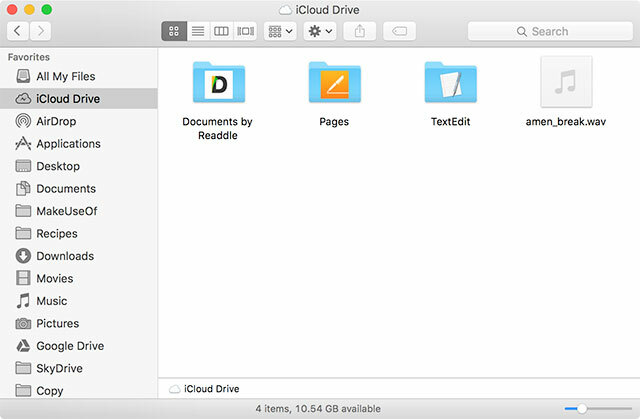
Saatat ajatella iCloud täydellisenä ratkaisuna Macille, mutta iCloud sopii todella vain tietojen jakamiseen omien laitteidesi kanssa. Todellisuudessa iCloudissa on vähän todellisia jakamisominaisuuksia verrattuna muihin online-tallennusvaihtoehtoihin. Kaksi tärkeintä poikkeusta ovat jaetut valokuvavirrat Kuvat sovellus ja jaetut iWork-asiakirjat Sivut, Arkkia ja Keynote - Molemmat edellyttävät, että käyttäjällä on Apple ID ja asiaankuuluva laite.
Jos haluat mieluummin jakaa tiedostoja pilvessä muiden käyttäjien kanssa, sinun on parempi käyttää Google asema tai Dropbox. On muitakin ratkaisuja (Laatikko ja OneDrive mainitakseni vain kaksi), jotka voivat myös hoitaa tehtävänsä. Näihin palveluihin kuuluvat alkuperäiset Mac-asiakkaat, jotka integroivat pilvitallennustilan Macisi kanssa. Esimerkiksi tiedoston jakamiseen jonkun kanssa kautta Google asema:
- Lataa Google Drive -sovellus Macille, käynnistä se ja kirjaudu sisään.
- Avata Finder ja napsauta Google asema (Vaihtoehtoisesti napsauta Google Drive -kuvaketta valikkorivillä ja napsauta painiketta avataksesi kansion).
- Vedä tiedostosi Google Driveen – voit luoda kansioita ja järjestää asioita, jos haluat.
- Napsauta tiedostoa hiiren kakkospainikkeella ja napsauta Jaa Google Driven avulla.
- Klikkaus Hanki jaettava linkki tai lisää niiden käyttäjien sähköpostiosoitteet, joille haluat käyttää tiedostoa, ja määritä jakamisasetukset.

Voit myös jakaa tiedostoja selaimellasi siirtymällä osoitteeseen drive.google.com ja vedä tiedosto selainikkunaan. Jos tämä vaikuttaa kovalta työltä, on olemassa muutamia muita sovelluksia, jotka voivat yksinkertaistaa prosessia, joka mainitaan myöhemmin tällä sivulla.
Paikallisen verkon jakaminen
Jos haluat mieluummin jakaa paikallisesti samassa verkossa olevien tietokoneiden kanssa, voit helposti määrittää jaetun kansion ja hallita, ketkä käyttäjät voivat käyttää sitä. Aina kun haluat jakaa tiedoston, voit pudottaa sen kansioon. Tämä toimii vain käyttäjille, jotka ovat samassa verkossa kuin sinä, olivatpa he sitten Wi-Fi- tai langallinen Ethernet-yhteys yhteys, mutta tiedostokoot eivät ole rajoittuneet käyttäjän kärsivällisyyden lisäksi odottaessaan siirtoa saattaa loppuun.
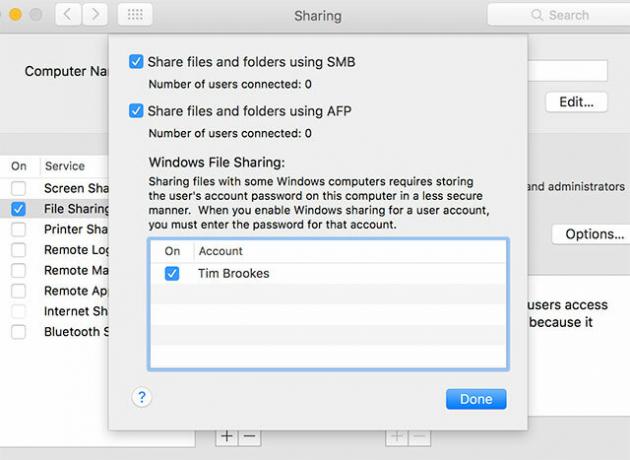
Voit määrittää jaetut kansiot kohdassa Järjestelmäasetukset > Jakaminen, lisää käyttäjiä ja alla Vaihtoehdot ota SMB-jakaminen käyttöön Windows-koneissa. Muista lukea meidän täydellinen opas tiedostojen jakamiseen Windows- ja Mac-tietokoneiden välillä Jaa tiedostoja helposti Windows 7:n, 8:n ja Mac OS X: n välilläEri alustojen tiedostojen jakaminen kuulostaa monimutkaiselta, mutta sen ei tarvitse olla. Näin saat PC: n ja Macin jakamaan tiedostoja keskenään. Lue lisää , ja vaihtoehtoja AirDropille jaettavaksi Windows-käyttäjien kanssa Tiedostojen jakaminen Windowsin ja Macin välillä ilman AirDropiaAirDrop toimii vain Applen laitteissa. Tässä esittelemme yhtä yksinkertaisia ratkaisuja, jotka ovat ilmaisia, eivät vaadi kaapelia tai muuta laitteistoa ja jotka voivat siirtää suuria tiedostoja Windowsin ja Macin välillä langattoman yhteyden kautta. Lue lisää .
BitTorrent & BT Sync
Sopiva: Minkä tahansa kokoisten (jopa suurien) tiedostojen jakaminen yksityisesti tai julkisesti.
BitTorrent on yksi tehokkaimmista tavoista jakaa tiedostoja, haluatko tehdä sen julkisesti tai yksityisesti. Sitä on helppo käyttää, kun sen osaat – ensin sinun on ladattava BitTorrent-asiakasohjelma, jonka jälkeen teet .torrent-tiedoston määrittämällä jaettavan tiedoston tai kansion ja lisäämällä seurantaohjelman, lähetät sitten pienen tiedoston ystävälle tai lataat sen web. Nämä tiedostot toimivat opasteina, jotka osoittavat käyttäjät tiedostoon, joka sitten ladataan suoraan laitteestasi.
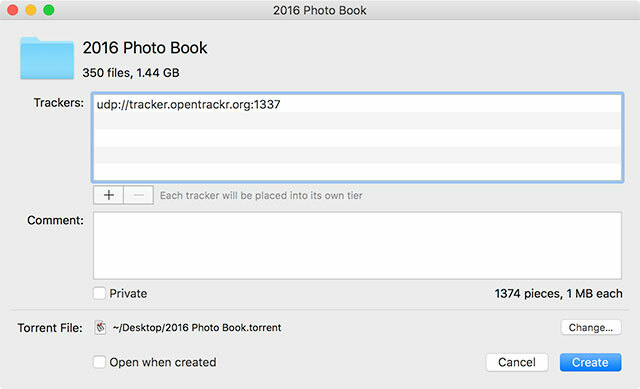
Tämän seurauksena Internet-yhteytesi rajoittaa BitTorrentin käyttöä ainakin siihen asti, kunnes muut käyttäjät ovat ladanneet tiedoston ja alkaneet myös ladata sitä. Jos aiot jakaa tiedostoja julkisesti Macista, suosittelemme käyttämään Tarttuminen BitTorrent-asiakas ja seuraavat yksinkertainen oppaamme torrentien luomiseen Kuinka luoda torrent-tiedostoja ja jakaa niitä lähetyksen avulla Lue lisää .
Jos haluat jakaa tiedostosi vain muutaman valitun käyttäjän (tai suuren joukon, mutta et halua tiedostoa julkisesti) kanssa, sinun on parempi käyttää BTSynciä. Tämä ohjelmisto yhdistää BitTorrent-teknologian ja pilvitallennustilan yhdeksi ratkaisuksi – lataat ensin asiakkaan ja määrität sitten jaetun kansion ja käyttäjät, joille haluat käyttää kansiota (hekin tarvitsevat asiakkaan), ja lopuksi lisäät kansioon tiedostot, jotta ne ovat käytettävissä.
Se on täydellinen määritä ja unohda jakamisratkaisu niille, joiden on jaettava säännöllisesti – käytämme sitä täällä MakeUseOfissa median jakamiseen tekijöiden ja toimittajien välillä, videoarvosteluja, suunnittelutöitä ja paljon muuta. Lue lisää BTSyncistä ja siitä, mikä tekee siitä niin mahtavan Pirate Darlingista Dropboxiin: BitTorrent-synkronoinnin avulla voit pitää tiedostosi synkronoituna eri koneiden välilläPilvipohjaisia tiedostojen synkronointipalveluita on helppo käyttää ja ne toimivat hyvin, mutta yksityisyytesi voi olla tai ei välttämättä ole tärkein prioriteettisi. Puhumattakaan siitä, että näiden palvelujen mukana tulee aina säilytys... Lue lisää .
Muut isännöintipalvelut
Sopiva: Erikokoiset tiedostot ja yksinkertaistavat jakamisprosessia.
Pilvipalvelut ovat erinomaisia kykynsä varmuuskopioida tietoja, integroida tietokoneeseesi ja näkyä aivan kuten mikä tahansa muu tavallinen kansio Macissasi. mutta niitä rajoittavat usein rajoittavat tallennusvaatimukset ja rekisteröintiprosessit. Seuraavat palvelut tekevät asiat hieman eri tavalla.
Jumpshare (Ilmainen tai 9,99 $/kk)
Jumpshare on ilmainen tiedostojen jakopalvelu, joka käyttää natiivia Mac-sovellusta kaiken raskaiden nostojen suorittamiseen. Kun se on asennettu, voit napata tiedoston, vetää sen Jumpshare-kuvakkeeseen Macin valikkopalkissa ja aloittaa lataamisen. Saat sitten URL-osoitteen, jonka voit kopioida ja jakaa kenen tahansa kanssa – riippumatta siitä, onko heillä Jumpshare-tili vai ei.
Jos se kuulostaa liian hyvältä ollakseen totta, ilmaisten käyttäjien kaistanleveyden siirto on rajoitettu 5 Gt kuukaudessa. Joten jos jaat 1 Gt: n tiedoston, se voidaan ladata vain viisi kertaa, ennen kuin se ei enää toimi. Käyttäjät voivat päivittää 9,99 dollarilla kuukaudessa 1 Tt tallennustilaa ja rajoittamatonta kaistanleveyttä varten.
Mega (Ilmainen tai tilaus)
Maailman korkein uusiseelantilainen verkkotunnus Mega on turvallinen tiedostojen isännöintipalvelu houkuttelevalla ilmaisella vaihtoehdolla. Rekisteröityessäsi saat 50 Gt salattua tallennustilaa ja noin 10 Gt kaistanleveyttä kuukaudessa (vaikka tätä ei tällä hetkellä mainita verkkosivustolla). Päivittämällä voit laajentaa tämän 200 Gt: lla 1 Tt: n kuukausittaisella kaistanleveydellä 4,99 € kuukaudessa.
Palvelu on ihanteellinen, jos haluat isännöidä keskikokoista tai suurta tiedostoa ja asettaa sen ladattavaksi muiden käyttäjien kanssa tavallisen URL-osoitteen kautta. Lähetykset ja lataukset voidaan suorittaa selaimen tai selaimen kautta Mega Sync Client entistä nopeampaa jakamista varten. Mega ei ole ainoa esimerkki laatuaan, joten tutustu muutamaan muut verkkolukituslaitteet saatavilla verkossa 10 suurinta tiedostonjakosivustoa verkossa tällä hetkelläGooglen hakukonesijoitusten mukaan vain kaksi 10 suosituimmasta tiedostonjakosivustosta liittyy BitTorrentiin. Tämä ei tarkoita, että torrentit eivät olisi edelleen suosittuja, mutta viisi vuotta sitten... Lue lisää .
Uskomattoman yksinkertainen tiedostonjakoratkaisu, nFiles tarjoaa nopean tallennustilan pienille tiedostoille sähköpostitse. Avaa vain sähköpostiohjelmasi ja lähetä tiedosto osoitteeseen i@nfil.es ja sinulle lähetetään URL-osoite, jonka voit jakaa muiden käyttäjien kanssa. Tiedostojen enimmäiskoko on 15 Mt per tiedosto, tai voit siirtyä kohtaan verkkosivusto ja lataa jopa 2 Mt: n tiedostoja antamatta sähköpostiosoitetta.
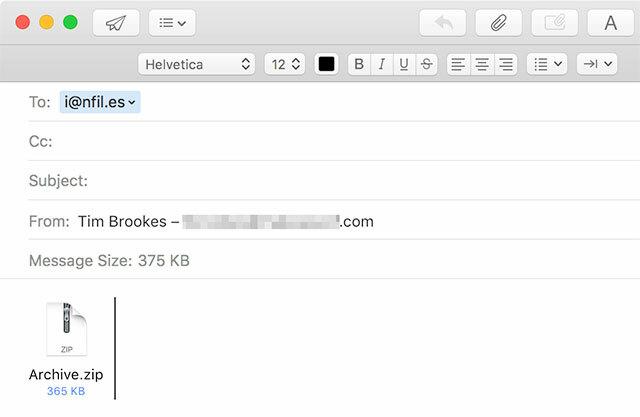
On myös mahdollista käyttää verkkosivustollasi olevaa sähköpostiosoitetta kaikkien aiemmin lataamiesi tiedostojen noutamiseen. Se saattaa olla rajoitettu, mutta se on nopea ja ilmainen tapa saada URL-osoite, jonka voit välittää.
Käytä omaa palvelinta
Sopiva: Käyttämällä verkkotilaa, josta olet jo maksanut tai sinulla on pääsy siihen.
Dropzone ei ole palvelu tai alusta vaan sovellus, joka tekee tiedostojen lataamisesta eri palveluihin helpompaa kuin koskaan. Sinulla ei tarvitse olla omaa palvelinta käyttääksesi sitä, sillä se toimii myös Google Driven kanssa, mutta Dropzonesta tulee todella hyödyllinen, kun se yhdistetään verkkotallennustila, kuten Amazon S3 4 erinomaista käyttöä Amazonin S3-verkkopalveluilleHuolimatta siitä, että Amazon on tunnetuin vähittäismyyntipalveluistaan, ne tarjoavat itse asiassa monia verkkopalveluita kehittäjille ja kotikäyttäjille, jotka hyödyntävät Amazonin kokemusta ja skaalautuvuutta valtavilla määrillä ... Lue lisää tai FTP-yhteys. Se toimii myös Imgurin kanssa kuvakaappausten jakamiseen, YouTuben videoille, Flickriin valokuville ja muiden sosiaalisten verkostojen kanssa sanan nopeaan levittämiseen.
Kuten nimi saattaa vihjata, Dropzone käyttää vedä ja pudota -käyttöliittymää tiedostojen nopeaan lataamiseen. Kun olet yhdistänyt eri tilit, vedä tiedosto Macin valikkopalkin Dropzoneen ja vapauta se haluamasi palvelun yli. Voit käyttää sovellusta myös muihin kuin jakamistehtäviin, kuten tiedostojen kopioimiseen tai siirtämiseen, sovellusten asentamiseen, URL-osoitteiden lyhentämiseen ja useiden tiedostojen arkistojen luomiseen.
Avoimen lähdekoodin projekti, FileShuttle on pohjimmiltaan vähemmän rikas versio Dropzonesta. Se toimii vain FTP- tai SFTP-palvelimen kanssa, mutta kun se on asennettu, voit automaattisesti tallentaa kuvakaappauksia palvelimellesi tai vedä ja pudota tiedostot FileShuttle-valikkopalkin kuvakkeeseen saadaksesi URL-osoitteen, jonka voit jakaa kenelle tahansa haluta.
Jos aiot käyttää omaa tallennustilaasi, ota huomioon kaistanleveyskustannukset, jos tiedostosi kulkee verkossa ja monet ihmiset lataavat sen (varsinkin jos tiedosto on suuri).
Viimeisenä keinona…
Vaikka tämä opas on suunniteltu poistamaan riippuvuus sähköpostiin ja fyysiseen tallennustilaan, joskus helpoin tapa jakaa tiedosto on joko lähettää se suoraan jollekin tai laittaa se siirrettävälle USB-asemalle ja kuljettaa se fyysisesti toiselle tietokone. Useimmissa tapauksissa käyttämällä jotakin yllä olevista esimerkeistä voit kuitenkin siirtää enemmän tietoja vähemmällä napsautuksella ja pienemmällä vaivalla.
Oletko valmis jättämään sähköpostin liitteet ja flash-asemat pois? Lisää suosikkijakopalvelusi alla oleviin kommentteihin.
Tim on freelance-kirjailija, joka asuu Melbournessa, Australiassa. Voit seurata häntä Twitterissä.
